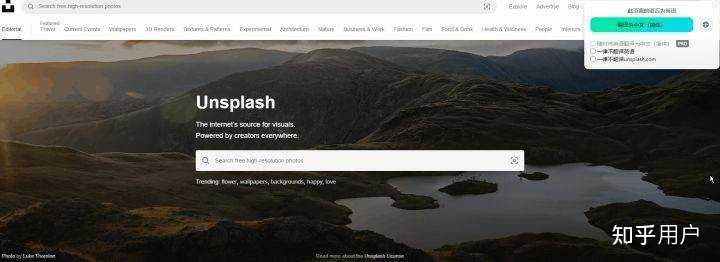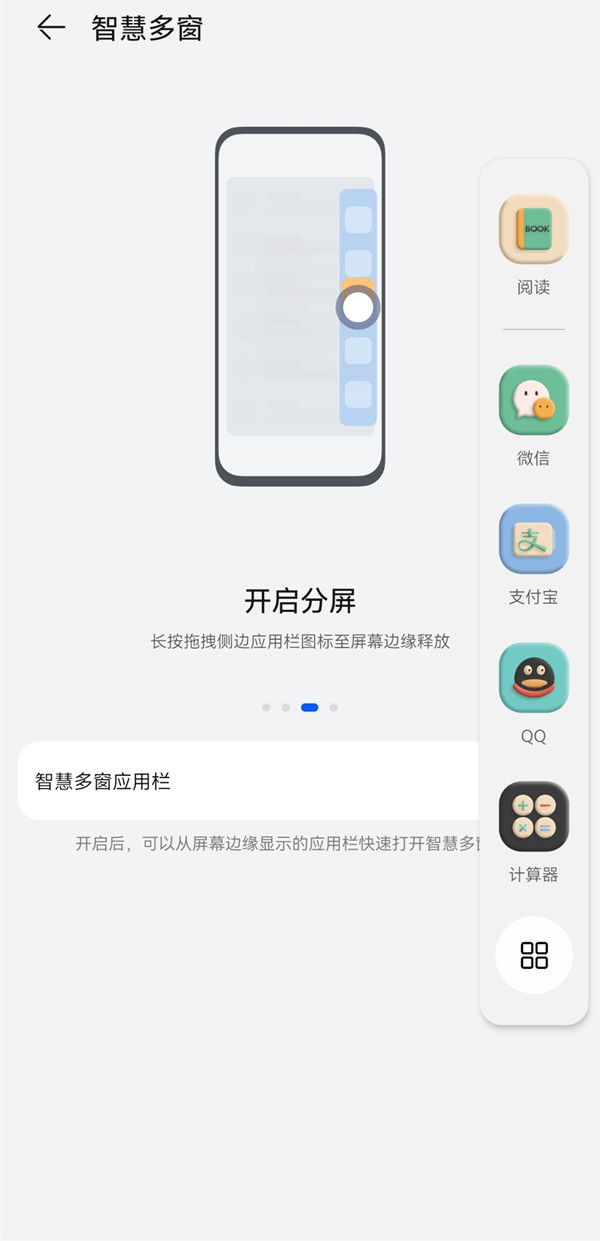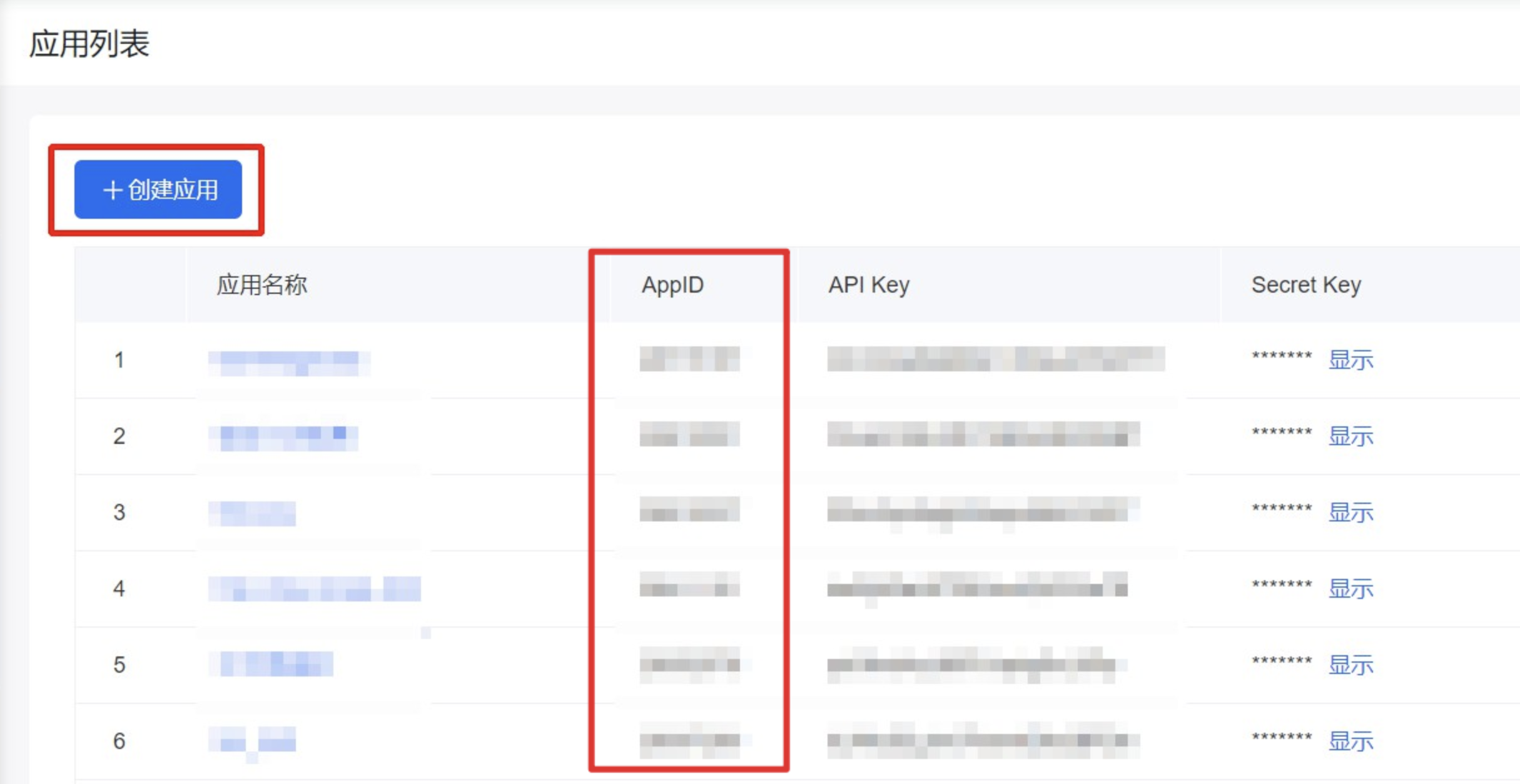想要轻松读懂英文网站,使用有道翻译即可实现全文翻译、划词翻译和截图翻译等多种功能。最便捷的方式是为您的浏览器(如Chrome、Edge)安装有道翻译插件,一键即可将整个英文网页转换成中文。此外,您也可以在有道词典桌面端或手机App中直接打开并翻译网址,或者利用截图翻译功能处理网页中的图片内容。
目录
- 方法一:使用有道翻译浏览器插件(最高效)
- 方法二:利用有道词典桌面客户端
- 方法三:在手机上有道翻译App中打开网页
- 方法四:直接在有道翻译网站输入网址
- 不同有道网页翻译方式对比
- 提升您的网页翻译体验:高级技巧与设置
- 常见问题解答:为什么我的网页翻译失败?
方法一:使用有道翻译浏览器插件(最高效)
对于经常需要浏览外文网站的用户而言,浏览器插件无疑是实现英文网页翻译最无缝、最高效的解决方案。安装有道翻译官方插件后,翻译功能会深度集成到您的日常浏览体验中,无需切换应用或复制粘贴,一键即可完成操作。
如何安装有道翻译插件?
安装过程非常简单。以主流的Chrome浏览器为例,您可以在Chrome应用商店中搜索“有道翻译”或“Youdao Translate”找到官方插件并添加。对于使用Edge、Firefox等其他现代浏览器的用户,同样可以在其对应的扩展商店中找到。安装成功后,通常会在浏览器工具栏的右上角看到有道的“Y”字图标。
为了方便使用,建议将插件图标固定在工具栏上。点击浏览器地址栏旁边的拼图形状的“扩展程序”图标,找到有道翻译,然后点击旁边的图钉图标即可将其固定显示。
怎样启用网页全文翻译?
当您打开一个英文网页时,有道翻译插件通常会自动检测到页面语言并非中文,并在页面顶部弹出一个提示条,询问您是否需要翻译。您只需点击“翻译”按钮,整个页面的文本内容便会瞬间转换成中文。
如果提示条没有自动出现,您也可以手动触发。直接点击浏览器工具栏上的有道图标,在弹出的菜单中选择“翻译当前网页”。这个功能非常强大,它会保留原始网页的大部分格式和布局,让您在熟悉的排版中阅读中文内容,极大地提升了阅读效率。
划词翻译与双语对照的妙用
除了全文翻译,划词翻译是学习和精确理解的利器。在浏览英文网页时,用鼠标选中任何不认识的单词或句子,旁边会立刻出现一个小巧的翻译图标。点击它,或稍作停留,即可看到精准的释义和发音。这对于深入理解特定术语或学习新词汇非常有帮助。
更有价值的是“双语对照”模式。在全文翻译后,您可以选择开启此模式。页面会以段落或句子的形式,同时显示原文和译文。这种对照阅读方式非常适合语言学习者,可以直观地对比中英文的表达差异,加深对语言结构的理解,是提升外语能力的绝佳途径。
方法二:利用有道词典桌面客户端
如果您已经在电脑上安装了功能强大的有道词典桌面版,那么它本身就集成了优秀的网页辅助翻译功能。这种方式特别适合需要深度查词和专业术语翻译的用户。
开启屏幕划词与取词功能
有道词典客户端的核心功能之一就是屏幕取词。请确保在软件的设置中开启了“划词翻译”和“取词”功能。开启后,无论您是在浏览网页、阅读PDF还是处理文档,只需将鼠标光标悬停在不认识的单词上,词典的释义窗口就会自动弹出,提供详尽的解释、例句和同义词。
对于句子或段落,您可以选中后通过预设的快捷键(例如 `Ctrl+Alt+D`)来唤出翻译结果。这种方式的优点在于翻译结果由专业的词典软件提供,其准确性和深度远超普通网页翻译,尤其是在处理专业领域词汇时更具优势。
使用截图翻译应对图片和复杂布局
当网页上的文字以图片形式存在,或者网页布局异常复杂导致插件翻译失效时,有道词典的截图翻译功能便派上了用场。通过快捷键(通常是 `Ctrl+Alt+S`)或在主界面点击“截图翻译”,框选您想翻译的网页区域。
无论是图片里的文字、设计复杂的海报,还是动态加载导致无法选中的文本,截图翻译都能精准识别并给出翻译结果。它甚至支持在翻译结果上进行文字复制,解决了图片文字无法提取的痛点。这是对浏览器插件翻译的一个极好补充。
在手机上有道翻译App中打开网页
移动互联网时代,我们更多地在手机上浏览信息。有道翻译App同样提供了强大的移动端网页翻译功能,让您在手机上也能无障碍阅读外文网站。
移动端网页翻译的具体步骤
操作十分直观。首先,在手机浏览器中复制您想要翻译的英文网页的网址。然后,打开有道翻译App,切换到主页的翻译输入框。App通常会自动检测到剪贴板中的网址,并询问您是否要打开并翻译。您也可以手动将网址粘贴到输入框中,然后点击翻译。
稍等片刻,App内置的浏览器就会加载该网页,并自动将其内容翻译成中文。您可以在翻译后的页面上自由滚动、点击链接,就像在浏览一个原生中文网站一样。这种方法非常适合在社交媒体或新闻App中看到外文链接时快速查阅。
对话翻译与拍照翻译的辅助应用
虽然不是直接的网页翻译,但有道App的拍照翻译功能在某些场景下可以作为补充。例如,当您在电脑上浏览一个含有大量图片文字的网页,但又不想在电脑上安装软件时,可以直接用手机的拍照翻译功能对准屏幕进行实时翻译,快速获取信息。
直接在有道翻译网站输入网址
这是一种最为直接、无需安装任何软件或插件的方法。如果您只是偶尔需要翻译某个网页,或者在使用公共电脑等不方便安装软件的环境下,这种方式最为合适。
何时选择使用网址直接翻译?
当您遇到以下情况时,可以优先考虑使用网页版URL翻译:
- 临时使用,不想安装任何程序。
- 所用设备权限受限,无法安装浏览器插件或桌面软件。
- 需要快速预览一个网站的大致内容,对排版和交互要求不高。
只需打开有道翻译的官方网站,找到文本翻译框下方的“网站翻译”或类似入口,将您要翻译的英文网址粘贴进去,然后点击翻译按钮即可。
网址翻译的局限性与注意事项
尽管方便,但这种方式也有一些局限性。由于是通过有道服务器代理访问和渲染页面,对于一些使用复杂JavaScript技术、动态加载内容或需要登录才能访问的网站,翻译效果可能会打折扣,出现排版错乱、部分内容未翻译或无法交互等问题。因此,它更适合翻译结构相对简单的信息类网站。
不同有道网页翻译方式对比
为了帮助您根据自身需求选择最佳方案,我们整理了以下对比表格:
| 翻译方式 | 便捷性 | 功能丰富度 | 适用场景 | 推荐指数 |
|---|---|---|---|---|
| 浏览器插件 | 极高(一键操作) | 高(全文、划词、双语) | 日常高频网页浏览 | ★★★★★ |
| 桌面客户端 | 高(划词、截图) | 极高(专业词典、截图翻译) | 深度阅读、学习、处理图片文字 | ★★★★☆ |
| 手机App | 高(复制链接即用) | 中(全文翻译、拍照辅助) | 移动端随时随地浏览 | ★★★★☆ |
| 网站URL翻译 | 中(需复制粘贴) | 低(仅全文翻译) | 临时应急、公共设备 | ★★★☆☆ |
提升您的网页翻译体验:高级技巧与设置
掌握了基础操作后,一些高级技巧和个性化设置能让有道翻译更好地为您服务。这些设置能让翻译工具更符合您的个人习惯和特定需求。
个性化设置你的翻译插件
在浏览器插件的设置选项中,您可以进行丰富的自定义。例如,您可以设置默认的翻译目标语言,或者将某些您精通的语言添加到“不翻译的语言”列表中,避免插件在您浏览这些语言的网站时弹出干扰。您还可以修改划词翻译的触发方式,是自动显示还是点击图标后显示,甚至可以调整翻译结果窗口的字体大小,以获得最佳的视觉体验。
结合有道的人工智能(AI)文档翻译处理复杂网页
对于一些结构极其复杂、内容非常专业或篇幅超长的网页(如学术报告、技术文档),插件翻译可能难以保证完美的排版和专业术语的准确性。此时,可以巧妙结合有道强大的AI文档翻译功能。您可以将网页内容保存为PDF或Word文档,然后上传到有道文档翻译平台。基于有道自研的神经网络翻译技术(NMT),文档翻译不仅能提供媲美专业译员的精准度,还能最大程度地保留原文的排版格式,是处理严肃内容的终极方案。
常见问题解答:为什么我的网页翻译失败?
在使用过程中,偶尔可能会遇到一些小问题。了解这些常见问题的原因及解决方法,能帮助您快速恢复流畅的翻译体验。
插件无法启动或翻译按钮灰色
如果您发现插件图标为灰色,或者点击后没有反应,可能有以下几个原因:
- 当前页面不支持:某些特殊的浏览器页面(如“新标签页”、插件管理页)或内部设置页面出于安全考虑,不允许插件运行。
- 网络问题:网页翻译需要将页面内容发送到云端服务器进行处理,请检查您的网络连接是否正常。
- 插件冲突:如果您安装了多个同类型的翻译插件,可能会产生冲突。尝试禁用其他翻译插件,只保留有道翻译一个。
- 版本过旧:尝试更新您的浏览器和有道翻译插件到最新版本,以修复可能存在的bug。
翻译内容排版错乱或不完整
这通常发生在结构复杂或动态加载内容(即需要用户滚动或点击后才显示内容)的网站上。原因是翻译是在页面加载的某个瞬间进行的,后续动态加载的英文内容可能没有被再次翻译。此时,您可以尝试:
- 刷新页面后重新翻译:让插件在页面元素完全加载后再次运行。
- 使用“双语对照”模式:此模式下排版通常更稳定,便于您对照原文理解。
- 针对性使用划词或截图翻译:对于排版错乱的特定区域,手动进行划词或截图翻译是更可靠的选择。